Por selena komezActualizado en agosto 15, 2019
Resumen: Si desea recuperar contactos eliminados del teléfono Android Huawei, esta publicación le recomienda algunas soluciones útiles de recuperación de contactos Huawei para recuperar los contactos perdidos o eliminados de Huawei Mate / P / G / Y / Honor / Ascend / Nova a gusto.
CONTENIDOS:
A la mayoría de las personas les gusta registrar los números de teléfono y la información personal en la lista de contactos del teléfono móvil, como la dirección particular, la dirección de correo electrónico y la fecha de cumpleaños. Mantener los contactos le permite guardar los datos en el teléfono móvil que no tiene por qué ser extraño con alguien que no conoce a menudo. Sin contactos, es posible que deba pasar mucho tiempo buscando la información de alguien. Lo cual es un problema. Por lo tanto, es importante que haga una copia de seguridad del teléfono Huawei en la computadora con frecuencia. Cuando perdió contactos (números de teléfono) debido a una eliminación accidental, actualización del sistema operativo Android, ataque de virus, restauración del restablecimiento de fábrica u otra maldición. No te preocupes, esta página ofrece una solución confiable para recuperar contactos eliminados y perdidos de Huawei como P30 / P20 / 10, Mate 20 / 10 / 9, Honor 10 / 9 / 8, la serie Huawei Y / G y la serie Huawei Nova.
Parte 1: Cómo mostrar contactos ocultos en el teléfono Huawei
Algunos usuarios de Huawei dicen que todos los contactos en su teléfono Huawei se pierden, es algo común que los Contactos desaparezcan en teléfonos Android por razones desconocidas. En realidad, tal vez sus contactos estén ocultos en el teléfono Huawei Android, solo siga los pasos simples a continuación para que se muestren nuevamente.

Paso 1. Abierto Contacto aplicación en el teléfono Huawei, se mostrará toda su lista de contactos
Paso 2 Toque el menú (tres puntos) en la esquina superior derecha.
Paso 3. Grifo Ajustes y luego toque Contacto.
Paso 3. Abierto Contacto para mostrar el diálogo. Asegúrate de eso "todos los contactos”Está seleccionado para ver si todos sus contactos están ocultos por descuido.
Si aún no puede encontrar sus contactos, utilice un software de recuperación de contactos de Android de terceros para escanear y recuperar contactos perdidos en el teléfono Huawei Android.
Parte 2: Recuperar contactos perdidos de la memoria interna del teléfono Huawei
Android de Recuperación de Datos es un profesional Recuperación de contactos de Huawei, que puede ayudarte recuperar los contactos perdidos del teléfono Android de Huawei. El software le permite recuperar datos de Android de la manera más fácil y rápida, ya que se realiza con unos pocos clics. No solo recupera los números de teléfono de contacto, sino que también restaura el título del trabajo, el nombre de la empresa, los números de fax, la dirección de correo electrónico y otra información adicional de contacto. También debes recuperar múltiples tipos de archivos de Android, incluidos contactos, fotos, mensajes de texto, registros de llamadas, notas, mensajes de WhatsApp, documentos, entre otros. Además, este kit de herramientas de Android es una herramienta de gestión de datos todo en uno para dispositivos Android, funciones con recuperación de datos de Android, copia de seguridad y restauración de datos de Android y extracción de datos de Android dañados.




Recupere contactos eliminados y perdidos de Huawei Mate / P / Honor / Y / Nova / G
Paso 1. Ejecute el programa y conecte Huawei a la computadora
Al hacer clic en "Android de Recuperación de Datos"En la página de inicio del programa después de ejecutar Android Toolkit en la computadora.

Luego, conecta tu teléfono Huawei a la computadora mediante un cable USB.

Paso 2: habilite la depuración de USB en el teléfono Huawei
Si activa la depuración de USB antes, puede omitir este paso; de lo contrario, el software le pedirá que habilite la depuración de USB en su teléfono Huawei Android, simplemente siga las instrucciones. Después de finalizar las operaciones, haga clic en el botón "Aceptar" para continuar.
1. Para Android 2.3 o anterior: Ingrese "Configuración" <Haga clic en "Aplicaciones" <Haga clic en "Desarrollo" <Marque "Depuración de USB" 2. Para Android 3.0 a 4.1: Ingrese "Configuración" <Haga clic en "Opciones de desarrollador" <Marque "USB depuración "3. Para Android 4.2 o posterior: Ingrese" Configuración "<Haga clic en" Acerca del teléfono "<Toque" Número de compilación "varias veces hasta que aparezca una nota" Está en modo de desarrollador "<Volver a" Configuración "<Haga clic en" Desarrollador opciones "<Marque" Depuración de USB "También puede leer nuestro artículo sobre Cómo habilitar el modo de error USB en Android

Paso 3. Seleccione Contactos para escanear
Después de permitir que el programa detecte su dispositivo en la computadora, verá esta ventana, se pueden elegir diferentes tipos de archivos para escanear por programa. En este caso, seleccione el "Contacto”Archivo de Huawei que se analizará y luego haga clic en“Siguiente"Para seguir. (Puede hacer clic en "Seleccionar todo"Para tener todos sus datos de Android escaneados).

Paso 4: permite analizar tu teléfono Huawei
TocandoPermitir”En su dispositivo para permitir que el programa escanee su dispositivo en busca de datos eliminados.

Notas: Asegúrese de que la batería de su teléfono tenga más del 20% de carga y mantenga la conexión entre su teléfono y la computadora en todo el proceso.
Paso 5.Root para obtener acceso completo a la memoria interna del teléfono
Antes de escanear el teléfono Huawei, si su dispositivo no está rooteado, debería ver esta pantalla a continuación, significa que el programa le pregunta si necesita rootear el dispositivo para escanearlo en profundidad.
Para rootear el dispositivo para un escaneo profundo, haga clic en Herramientas de enraizamiento botón, luego aparecerá un sitio web externo, descargue, instale esta herramienta raíz profesional de Android - KingoRoot, que es segura y realiza bien la tarea de enraizamiento.

Consejos: Para obtener acceso completo a la memoria interna del teléfono, deberá rootear el dispositivo. No se preocupe, la herramienta KingoRoot puede ayudarlo a rootear el dispositivo de manera segura, y puede devolverlo a su estado original después de que se complete la recuperación de datos.
Echa un vistazo al artículo sobre Cómo Rootear y Unrootear de forma segura un dispositivo Android con KingoRoot.
Paso 7: comience a escanear datos eliminados o perdidos del teléfono Huawei
Una vez rooteado con éxito, este software de recuperación de datos de Android comenzará a escanear su teléfono por completo en busca de archivos eliminados. Se paciente. Tardará alrededor de 5-20 minutos.
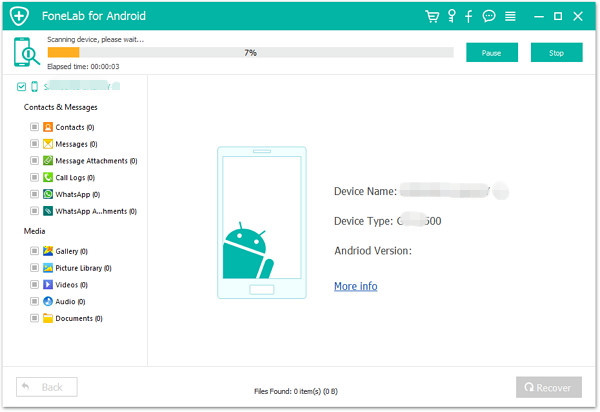
Paso 7. Recuperar contactos perdidos del teléfono Huawei
Cuando se completa el escaneo, puede obtener una vista previa de todos los datos encontrados en su teléfono Huawei, listarlos como contactos, galería, SMS y otros. Obtenga una vista previa y luego recupere los datos seleccionados en "Contacto"Archivo haciendo clic en"Recuperar" en la computadora.





Los contactos perdidos o eliminados serán escaneados y guardados en formato CSV, HTML, VCF, le recomendamos como archivos de contacto como formato .CSV, luego puede usar esto Transferencia de Android para transferir los contactos restaurados de la computadora al teléfono Huawei o más dispositivos Android / iOS.
Guía relacionada: Cómo importar contactos a Android
La recuperación de datos de Android es compatible con los teléfonos Android Huawei y 6000 +
Huawei Mate: Huawei Mate 20 / Mate 20 Pro, Huawei Mate 20 X (5G), HUAWEI Mate 20 RS Porsche Design, HUAWEI Mate RS Porsche Design, Huawei Mate 10 / 10 Pro, Huawei Mate 10 Porsche Design, Mate 10 lite, Huawei Mate 9 , Huawei Mate 9 Pro, Huawei Mate 9 Porsche Design, Huawei Mate 8, Huawei Mate 7, Huawei Mate S y Huawei Mate RS Porsche Design.
Huawei P: Huawei P30 / P30 Pro, Huawei P20, Huawei P20 Pro, Huawei P10, Huawei P10 Plus, Huawei P9, Huawei P9 Plus, Huawei P8, Huawei P8max, Huawei P8 Lite, HUAWEI P smart + 2019, HUA XIUMX, HUA XIUMX, HUAWE XHUMX inteligente
Huawei Honor: Huawei Honor V9, Huawei Honor 8, Honor 8 Pro, Huawei Magic, Huawei Honor 7 / 6, Huawei Honor 6, Honor 6X, Huawei Honor 5X, Huawei Honor 4c / 3c, Huawei Honori
Huawei Nova: HUAWEI nova 5 Pro, HUAWEI nova 5, HUAWEI nova 5i Pro, HUAWEI nova 4 / nova 4e, nova 3 / nova 3i, nova 2s, Huawei Nova 3e, Huawei Nova, Huawei Nova, Huawei Nova, Huawei Nova, Huawei Nova, Huawei Nova, Huawei
Huwei G: Huawei G9, Huawei G9 Plus, Huawei G9 Lite, Huawei G8 Plus, Huawei G7 XXUMX, Huawei G5 XXUMX, Huawei GT2017, Huawei
Huawei Y: HUAWEI Y9 primer 2019, Huawei Y7 2019, Huawei Y9 2019, Huawei Y6 2019, Huawei Y5 2019, Huawei Y6 primer 2018, Huawei Y6 2018, Huawei Y9 2018, Huawei Y5 primer 2018, Huawei Y5 2017, Huawei Y6II, Huawei Y5II, Huawei Y3II, Huawei Y6 PRO
Ascender: Huawei Ascend P8, Huawei Ascend G7, Huawei Ascend Mate 7, Huawei Ascend Mate 6
Otros teléfonos Android, como Samsung Galaxy, LG, HTC, Sony, Google Pixel, Nexus, OnePlus, Motorola, Xiaomi, Redmi, Oppo, Meitu, Windows Phone, teléfonos Sharp y más.
Parte 3: ¿Desaparecieron los contactos de Huawei? Más formas de restaurarlos
Si puede encontrar que los contactos desaparecen de sus teléfonos Android, la parte le enseñará algunos métodos para obtener la copia de seguridad de los contactos que faltan en el teléfono Huawei, es posible que pueda restaurar los contactos perdidos si tiene suerte.
1st Free Way: Reinicia tu teléfono Huawei. A veces, todos los contactos se mostrarán después de un simple reinicio.
2nd forma libre: Restaurar contactos desde la copia de seguridad de Huawei
Si ha sincronizado los contactos con la aplicación Huawei Backup, puede restaurar fácilmente los contactos de Huawei Backup:
1.Abra la aplicación de copia de seguridad en el teléfono Huawei y toque Restaurar, luego seleccione qué fuente ha guardado los contactos anteriormente.
1) Restaurar desde la tarjeta SD; 2) Restaurar desde almacenamiento interno; 3) Restaurar desde almacenamiento USB externo

2 Ingrese la contraseña y seleccione los Contactos para restaurarlos tocando "Iniciar restauración".

Todos sus contactos respaldados se restaurarán nuevamente al teléfono Huawei.
3rd Free Way: si ha transferido los contactos a Outlook, Google, Huawei Cloud u otra cuenta. Por favor no sincronizar y luego reinicie su teléfono Huawei.
4th Free Way: en que haya sincronizado los contactos con Outlook, Gmail u otra aplicación de correo electrónico, por favor actualizar la aplicación de correo electrónico. O eliminar la cuenta y vuelve a agregarlo.
5th Free Way: Intenta Exportar contactos
Vaya a Configuración y seleccione Exportar / Importar contactos. El teléfono descubrirá todos los contactos existentes y perdidos, también puede usar esto Transferencia de contactos de Android para hacer una copia de seguridad de todos los contactos en la computadora y luego buscarlos en la computadora.
Consejos: Para evitar que los contactos se pierdan o se eliminen nuevamente, recomendamos hacer una copia de seguridad de los contactos de Android en la computadora regularmente. Aquí te recomendamos esto Respaldo y restauración de datos de Android herramienta, puede ayudarlo a hacer una copia de seguridad del calendario, el historial de llamadas, la galería, el video, los mensajes, los contactos, el audio, las aplicaciones e incluso los datos de la aplicación (dispositivo rooteado) desde Android a la computadora, también puede restaurar los datos a cualquier dispositivo Android / iOS cada vez que desear.
Más Guía de transferencia y recuperación de datos de HUAWEI
Cómo recuperar datos de un teléfono Huawei
Cómo recuperar fotos desde el teléfono Huawei
Cómo hacer una copia de seguridad y restaurar el teléfono Huawei
Cómo recuperar SMS del teléfono Huawei
Transferir contactos desde iPhone / Android antiguo a HUAWEI P30 / P30 Pro
Transfiera los mensajes de WhatsApp del iPhone a Huawei P30 / P30 Pro
Transfiera datos de HUAWEI P30 / P30 Pro a la computadora
Recuperación de contactos de Huawei
Comentarios
Rápido: necesitas iniciar sesión Antes de que puedas comentar.
No tienes cuenta aún. Por favor haga clic aquí para registrarse.

Cargando ...










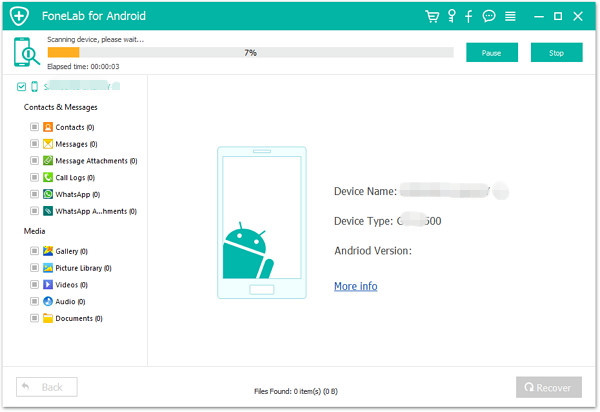











No hay comentarios todavía. Di algo...